
해외 여행 시, 도시락 eSIM 사용법과 설치 가이드와 연결 에러 해결 방법에 대해 알아보겠습니다. 안드로이드 (Android, 갤럭시) 기준이며 아이폰 (iPhone)은 하단의 링크를 참고해주시길 바랍니다. 🙂
2. 도시락 eSIM 사용법 및 설치 가이드(아이폰 연결 에러 해결)
도시락 eSIM 구매
우선 도시락 eSIM 사이트에 들어가서 원하는 나라 및 일정에 맞춰 구매하세요 !
설치 전, 확인 사항
1. 핸드폰 기종 확인
- 국내 Galaxy Z Flip 4, Galaxy Z Fold 4 포함 이후 기종만 사용 가능.
- [eSIM 모듈 탑재 확인 방법]
※ OS 버전에 따라 메뉴, 항목 명이 다를 수 있습니다.
: 다이얼 화면에서 *#06# 을 누르면, 기기 정보가 나오는데, EID 항목이 있으면 됩니다.
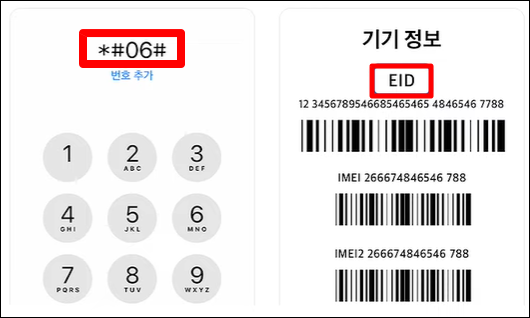
2. WiFi 연결 확인
인터넷이 연결된 상태에서 요금제를 추가할 수 있습니다. WiFi 연결을 확인하세요!
3. 사용일 카운트
사용일 카운트는 현지 네트워크 접속 시점부터 시작되기 때문에 출국 전에 미리 설치하셔도 상관 없습니다.
4. 데이터 로밍 & 데이터 자동 전환 OFF
출국 전, 데이터 로밍과 데이터 자동 전환 OFF를 반드시 확인하셔야 합니다. 셀룰러 요금제를 메인으로 선택한 상태에서 데이터 로밍을 키면, 국내 통신사(메인 회선)로 부터 로밍 비용이 부과될 수 있습니다.
5. 요금제 삭제 X
eSIM 설치 후, 사용이 끝나기 전까지 요금제를 삭제하시면 안 됩니다.
설치 방법
※ WiFi 연결 후 시작
1. 설정 > 연결 > SIM 카드 관리자 > 모바일 요금제 추가 선택
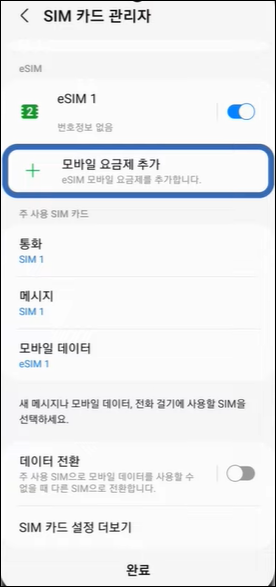
2. 통신사 QR 코드 스캔 선택
문자와 이메일로 받은 QR코드 이미지를 스캔하세요.
※ QR 스캔이 안 되는 경우, 개통 코드 입력을 눌러서 활성화 정보를 직접 입력하세요 🙂
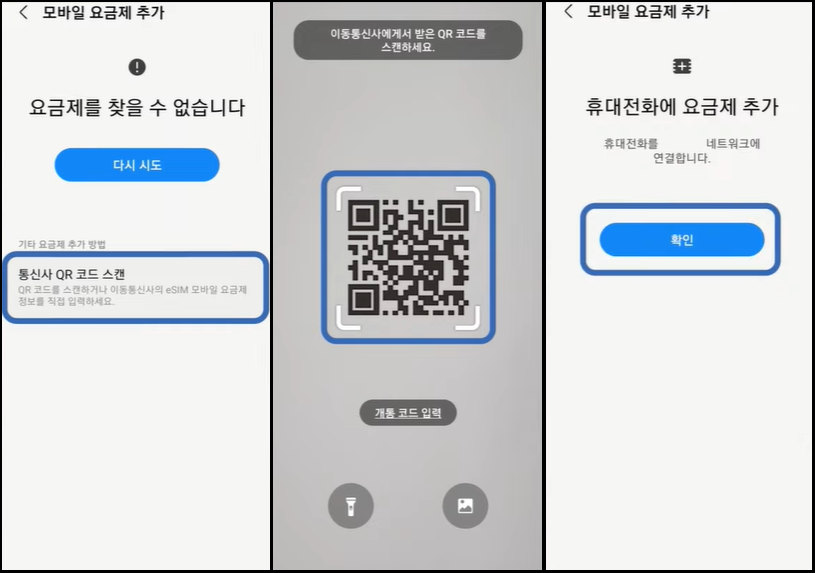
확인을 누르세요. 약 1분 소요되며, 뒤로 가기 버튼을 누르지 마세요!
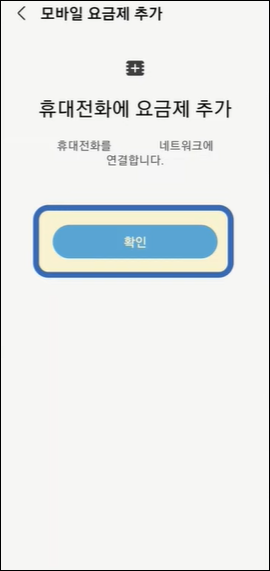
3. eSIM 설정
설치(개통) 후 eSIM 사용을 위해 설정을 변경해주세요.
※ 기존 통신사(SIM 카드 항목의 SIM 1)를 통해 통화, 문자 로밍을 사용하여 추가 비용이 발생하길 원치 않으신다면, SIM 카드 항목의 SIM1을 비활성화 해주세요.
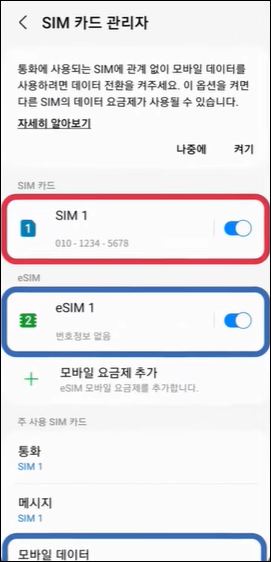
모바일 데이터를 eSIM1으로 변경하고 데이터 전환을 비활성화 해주세요.
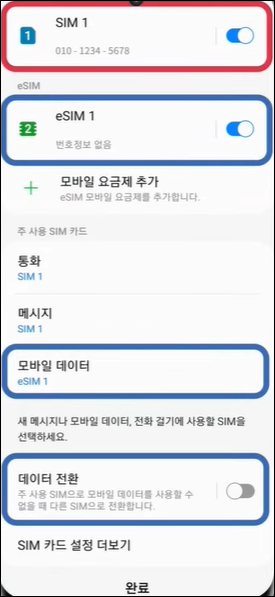
뒤로가기로 연결 진입 후 해외 로밍(T로밍)으로 진입하고, 데이터 로밍을 활성화 하세요.
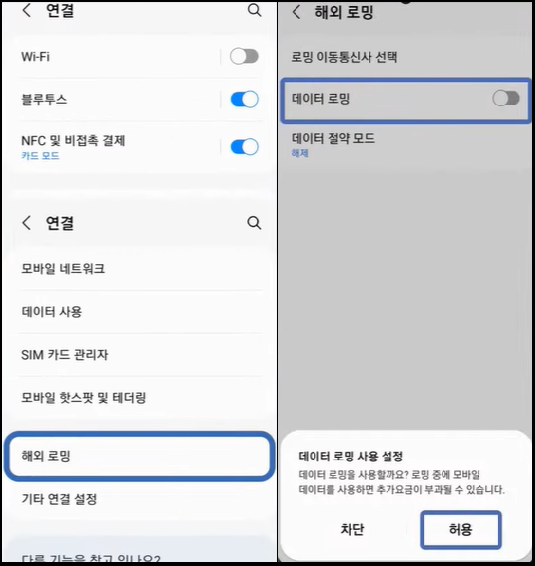
연결 에러 해결
데이터 사용 불가 시 해결 방법에 대해 알아보겠습니다.
– APN 수동 설정
설정 > 연결 > 모바일네트워크 > 액세스 포인트 이름 > eSIM 1 선택 후 추가 > APN
- APN 정보는 구매한 상품의 상세 페이지에서 확인할 수 있습니다.
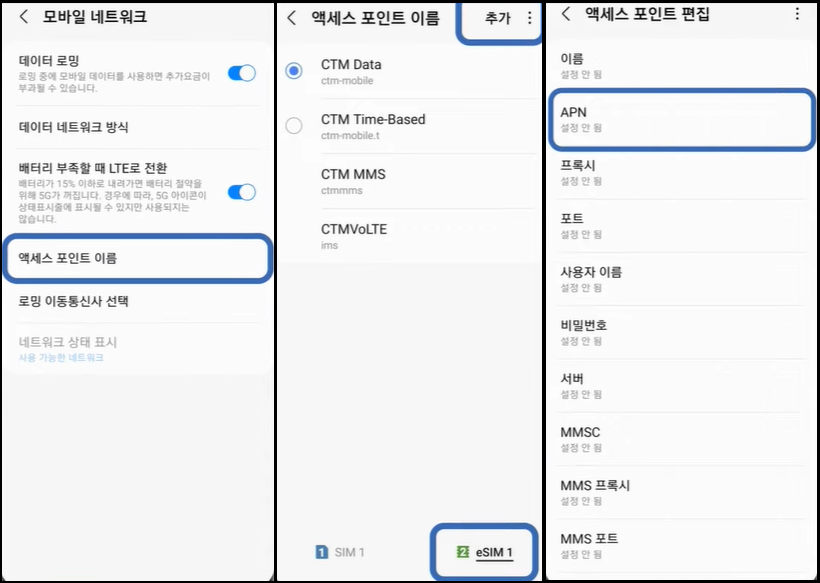
– 이동통신사 수동 설정
설정 > 해외로밍(T로밍) > 로밍 이동통신사 선택 > 하단 eSIM 1 탭 선택 > 자동선택 OFF
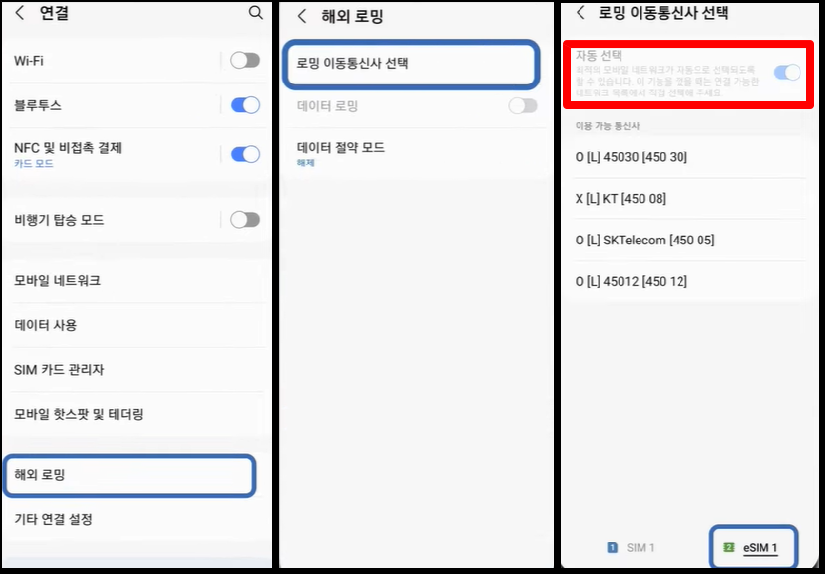
고객센터 문의는 이 링크를 통해 확인하세요~!
관련 글
★ 도시락 eSIM ★
2. 도시락 eSIM 사용법 및 설치 가이드(아이폰 연결 에러 해결)
★ 와이파이 도시락 ★
1. 와이파이 도시락 예약 및 여행자 보험 – 초간단
2. 와이파이 도시락 사용 방법 – 초간단
3. 와이파이 도시락 고장, 데이터 사용 불가 시 해결 및 고객센터 신고 – 초간단
4. 와이파이 도시락 오류 – ID와 패스워드 불일치
5. 와이파이 도시락 고장, 전원이 안 들어올 때
6. 와이파이 도시락 데이터 사용량 확인 및 속도가 느려진 이유
7. 와이파이 도시락 발열(뜨거움)
8. 와이파이 도시락 연장/데이터 추가/추가 결제
답글 남기기